結果の表示は重要な解析プロセスです。結果の表示によって、解析モデルの品質を評価し、設計の物理的なパフォーマンスを確認できるからです。デバイスの挙動をよく理解することで、情報に基づいた設計上の意思決定が可能になります。Autodesk Inventor Nastran では、結果との相互作用および結果の外観のコントロールのためのさまざまなツールやオプションが用意されています。このセクションでは、次のツールについて説明します。
- 結果の外観のオプション
- 変形とコンターの結果の表示
- 結果のアニメーション化
結果の表示
使用頻度の高い結果数量を最も簡単に表示するには、解析ツリーの[結果]ブランチを使用します。使用頻度の高い結果数量は、次のように自動でブランチに追加されます。
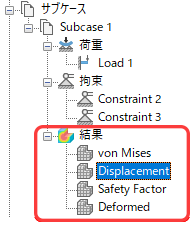
- 変位: 適用荷重に対するモデルの変化を示すスカラー値。
- 安全率: 構造が適用荷重よりもどれだけ強いかを示すスカラー量。
- 変形: 適用荷重に対するモデルの形状の変化を示します。モデルの変形形状が表示されますが、スカラー結果は表示されません。詳細は、下記の「変形」セクションを参照してください。
- フォンミーゼス: ソリッド応力のこと。延性材料の降伏の予測に最適です。
数量を表示する、数量の表示方法を修正する、または変形をアニメーション化するには、特定の結果数量のブランチを右クリックし、使用可能なオプションから選択します。
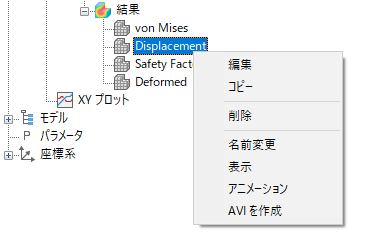
- [編集]: [プロット]ダイアログ ボックスを開きます。このダイアログ ボックスで、結果数量の表示方法をすべてコントロールします。
- [コピー]: 既存の結果を開始点として使用することで、結果の新しいブランチを作成します。
- [削除]: 結果のブランチをモデル ツリーから削除します。
- [名前変更]: 結果数量の名前を変更します。
- [表示]: モデルに結果数量を表示します。
- [アニメーション]: モデルの変形のアニメーションを作成します。
- [AVI を作成]: アニメーションをファイルに保存します。
コンター オプション
[プロット]ダイアログ ボックスには、結果をモデル上に表示する方法をコントロールするための複数のオプションがあります。このオプションは、特定の位置で結果を選択表示したり、メッシュが結果に与える効果を決定するのに役立ちます。これらのツールを使用すると、多くの場合、メッシュが粗すぎるかどうかを判断できます。
次のオプションの変更がモデル上の結果の表示に与える影響を検証することをお勧めします。
- データ変換 (平均、最大、最小)
- データ タイプ (コーナーまたは図心)
- コンター タイプ (節点または要素)要素を選択すると、さらに複数のオプションが使用可能になります。各要素面に単一の値が表示されるビューを作成するには、[要素]、[平均化無し]を選択します。
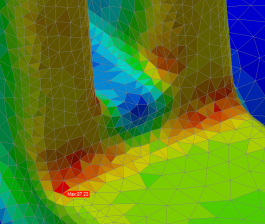
[プロット]ダイアログ ボックスの左側にある[表示オプション]セクションを使用して、[レンダリング]のタイプを設定することができます。使用頻度の高いオプションは次の[フリンジ] (左の図)および[連続] (右の図)です。
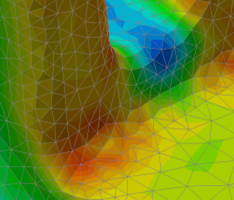
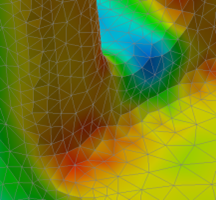
[フリンジ]は収束の評価に最適です。
コンター プロットではエッジがスムーズです。要素エッジの形状に沿ったコンターの場合は、その領域でメッシュの細分化が必要となる可能性があります。
変形
変形プロットは主に、適用荷重に対するパーツまたはアセンブリの形状の変化を示すために使用します。変形を表示するには、ツリーの[結果]ブランチで、をクリックします。
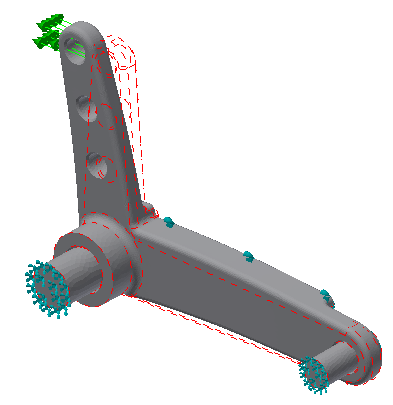
変形プロットをコントロールするには、[結果]ブランチでをクリックし、[プロット]ダイアログ ボックスで[変形オプション]タブをクリックします。必ず、[ベクトル]を[変位]に、[タイプ]を[合計]に設定します。
- [変形倍率]を使用して、画面に表示される変形量を調整します。
- [パーセント]を使用して、絶対値がどれほど小さくても変位がわかるようにします。ほとんどの場合は、既定値の 10% でたわみが強調して表示され、確実に確認することができます。
- または、[実寸]を使用して、実際の物理的な変位を確認します。値が「1」の場合は実寸が表示されます。値を大きくすると、変位が拡大されます。
アニメーション
変位をアニメーション化するには、モデル ツリーで結果数量を右クリックして、[アニメーション]を選択します。アニメーション設定を修正するには、結果数量を右クリックして、[編集]を選択します。
[プロット]ダイアログ ボックスで、[アニメーション オプション]タブを選択します。
[アニメーション オプション]を使用すると、アニメーションのフレーム数と、フレーム間の遅延(実際はアニメーション速度)をコントロールできます。[モード]コントロールでアニメーションのサイクルをコントロールすることもできます。使用可能なオプションは、次のとおりです。
- [ハーフ]: 初期状態から変形が最大の状態までのアニメーションが生成されます。初期状態に戻ってサイクルが再開されます。
- [フル]: 初期状態から変形が最大の状態になり、そこから初期状態に戻るまでのアニメーションが生成されます。このサイクルが繰り返されます。
- [振動]: 初期状態から変形が最大の状態になり、そこから初期状態に戻り、負の最大の状態になって、初期状態に戻るまでのアニメーションが生成されます。このサイクルが繰り返されます。
プローブ
モデルに数量の正確な値を表示するには、リボンの[結果]パネルで[プローブ]をクリックします。[プローブ]ツールがアクティブの場合、次の図のようにカーソルがモデルと接触する場所で、情報ボックスにアクティブなスカラー値が表示されます。
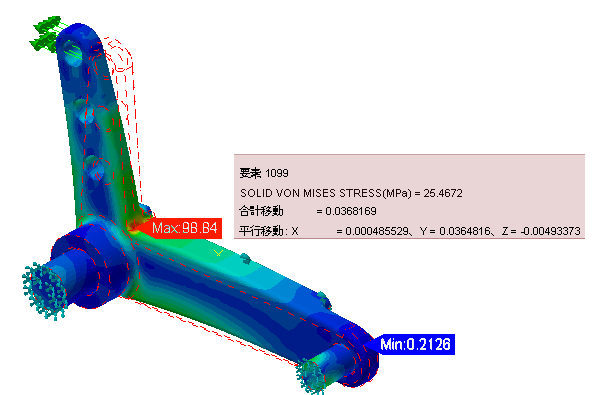
『ユーザ ガイド』の「プロット テンプレート」のトピックには、結果の表示に関する追加情報が記載されています。